打印机显示脱机状态的原因和解决方法
- 分类:硬件教程 发布时间: 2022年03月21日 12:19:00
有些网友用着打印机好好的,突然就打印不了了,打印机显示脱机状态了怎么办.那么为什么打印机脱机呢?导致这个情况的原因有多种,下面小编就教下大家打印机显示脱机状态的原因和解决方法.
原因分析:
有时候我们通常会用到打印机,今天打印机突然离线,可能有三个原因。第一个问题是线缆松动,你不能连上电脑,它会显示脱机。二是开启“脱机打印机”设置。再次,打印机驱动出现问题。
解决方案:
1.检查连接打印机的线路和电脑的线路是否接触不良或线路故障。
2.接下来,打开“脱机使用打印机”,步骤是打开正在打印的打印机界面,单击打印机选项卡,取消选中“脱机使用打印机”,然后重新尝试打印。
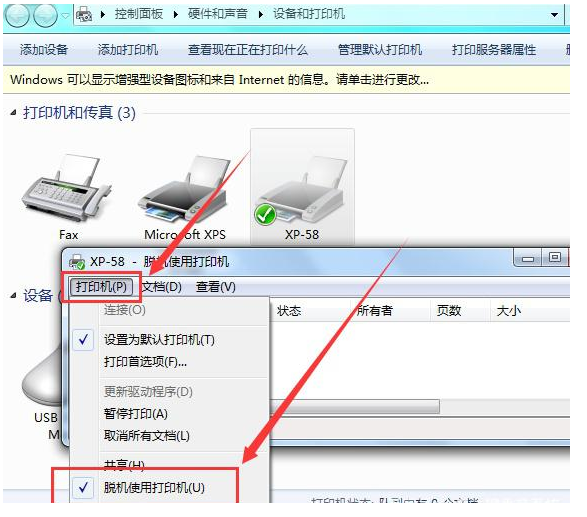
3.如果打印机驱动程序出现问题,建议重新安装打印机,然后重新安装。参见下面的步骤。
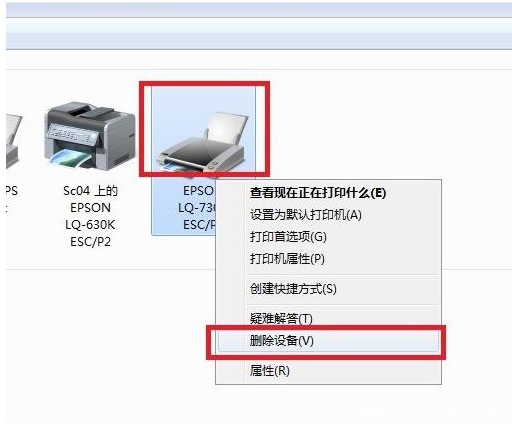
解除安装步骤:右击打印机,然后选择删除设备。设置步骤:单击Add-AddPrint,然后单击Add-Local本地打印机,选择使用已有端口->LPT1:(打印机端口),然后根据打印机制造商选择打印机型号,并成功安装。
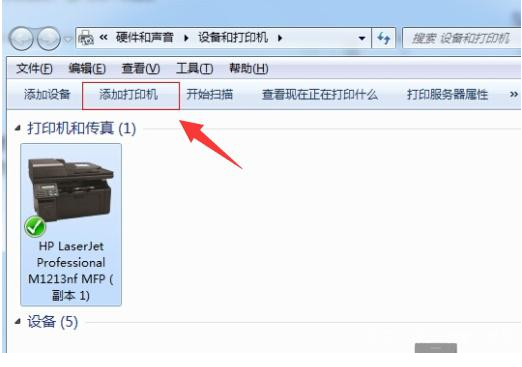
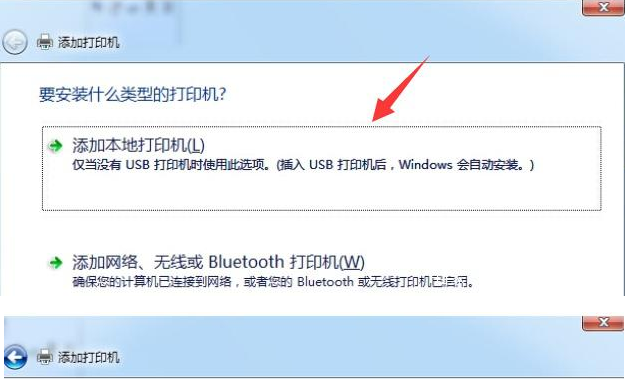
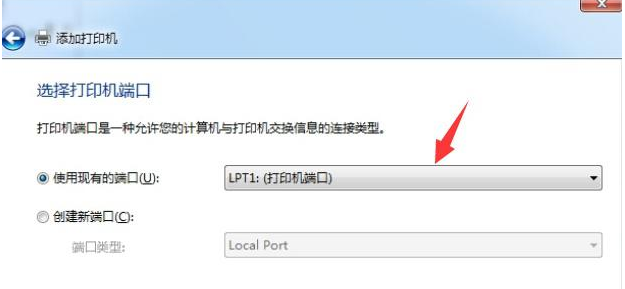
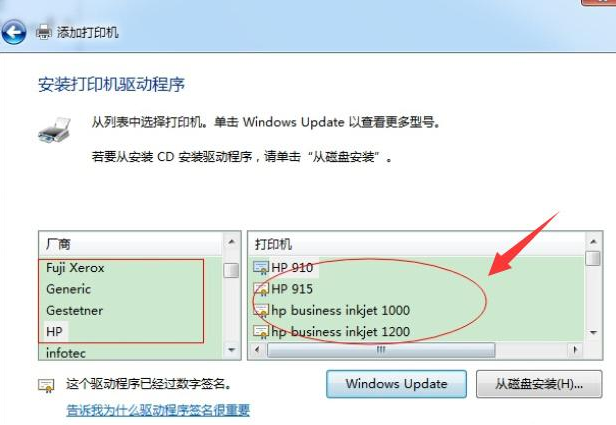
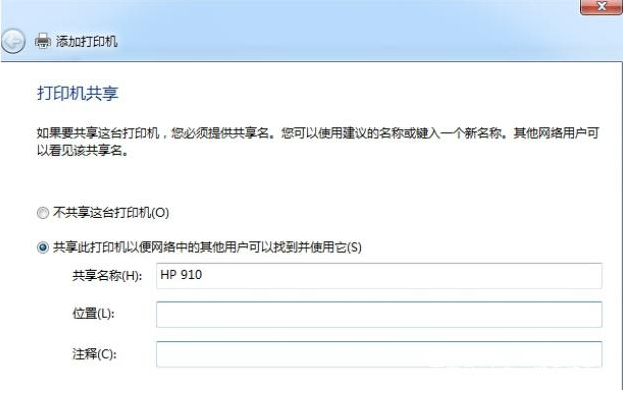
以上就是打印机显示脱机状态的原因和解决方法,想要参考更多关于打印机显示脱机状态的原因和解决方法的文章内容可以点击装机吧一键重装系统官网了解更多详情,希望以上内容可以帮到大家。
猜您喜欢
- 详解bonjour安装不了怎么办2022/03/20
- 台式电脑怎么连wifi教程2022/08/31
- 技嘉3070ti超级雕发售价和性能..2021/10/08
- 苹果一体机蓝牙键盘失灵无反应的解决..2022/03/23
- 推特怎么注册账号方法介绍..2022/05/16
- ppt是什么意思网络用语2022/08/12
相关推荐
- win10安装工具官方的使用教程.. 2022-06-25
- 误删了appstore怎么恢复 2022-07-20
- os是什么意思介绍 2022-10-11
- 2021平板性能跑分完整排行榜的详细介.. 2021-10-20
- 下载抖音作品教程 2022-09-06
- 内存条怎么插的步骤教程 2021-08-13




 粤公网安备 44130202001059号
粤公网安备 44130202001059号